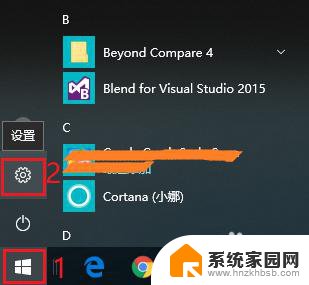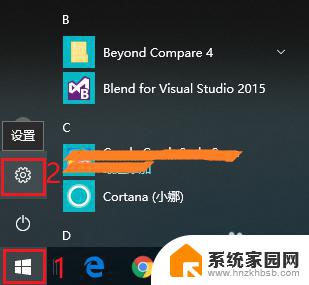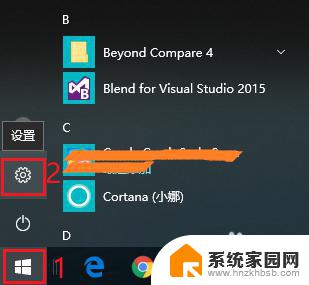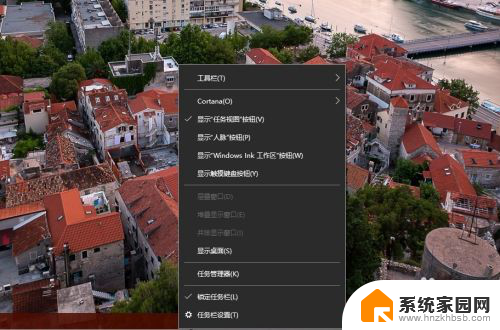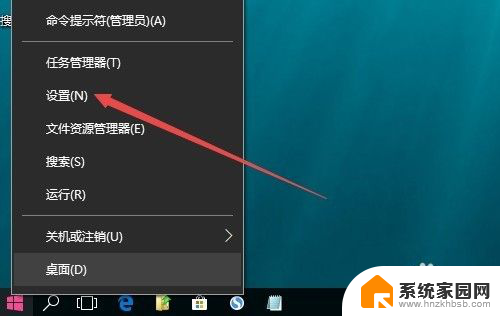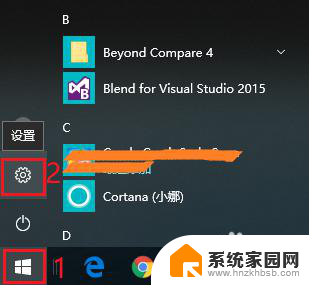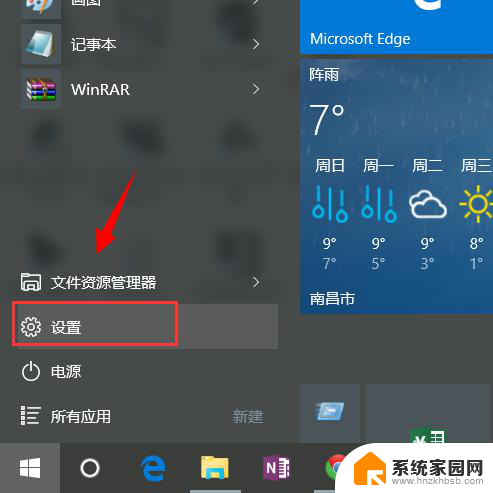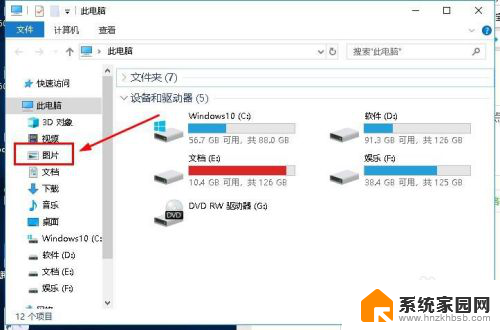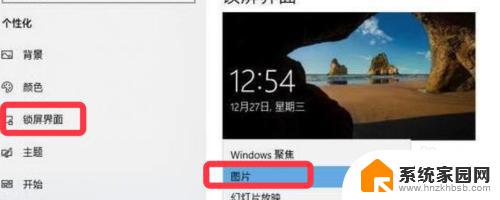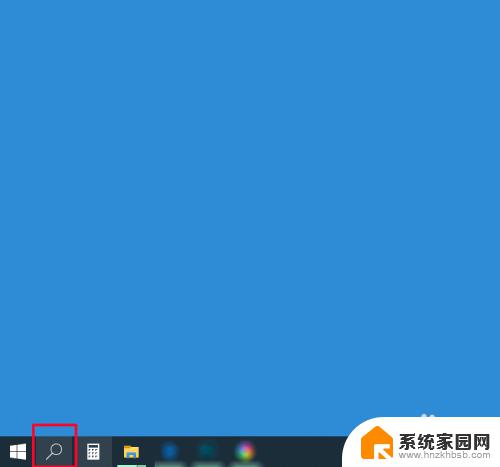window锁屏怎么设置 win10锁屏壁纸设置方法
window锁屏怎么设置,在我们使用Windows 10操作系统时,锁屏壁纸的设置是一个非常重要的环节,通过设置锁屏壁纸,我们可以为我们的电脑带来更加个性化的外观和视觉享受。如何设置Windows 10的锁屏壁纸呢?在本文中我们将详细介绍Windows 10锁屏壁纸的设置方法,帮助您轻松实现个性化的锁屏体验。无论您是追求简约还是独特的艺术风格,本文将为您提供一些简单而有效的指导,让您的Windows 10锁屏壁纸与众不同。
方法如下:
1.首先点击Windows图标,接着点击设置图标,打开Windows设置。
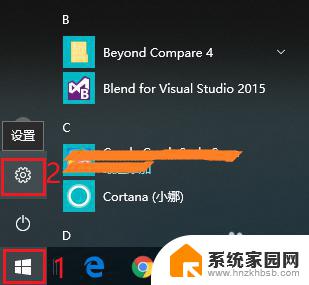
2.打开“个性化”设置。
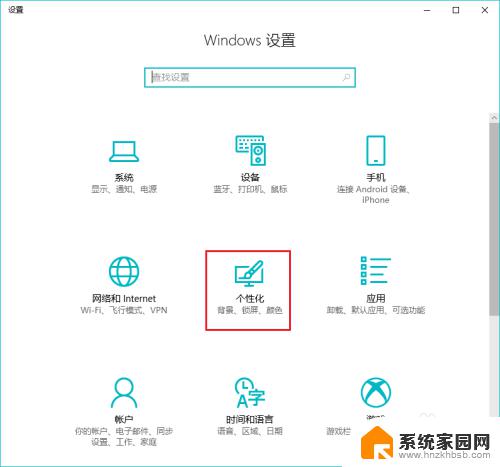
3.点击“锁屏界面”,默认背景是“Windows聚焦”。使用“Windows聚焦”背景,锁屏界面就会根据Windows推送,随机变换壁纸。如果不希望Windows推送的壁纸,可以选择其他壁纸。
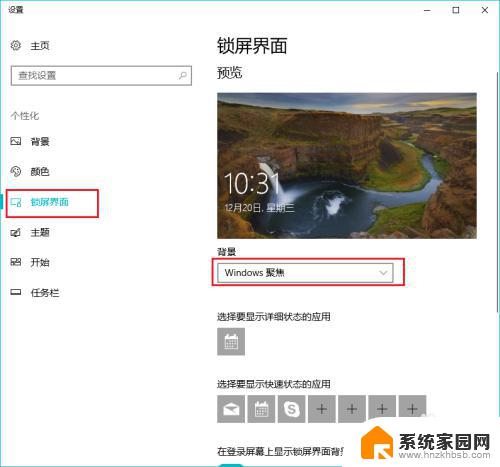
4.例如,可以选择“图片”作为背景。然后在下方选择一张图片,或者点击“浏览”从自己的电脑中选择一张图片或照片。
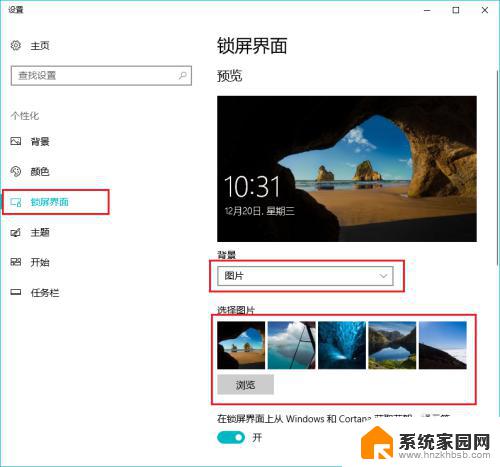
5.也可以选择“幻灯片放映”作为背景,然后点击“添加文件夹”,添加自己喜欢的一个相册或图集。与“Windows聚焦”不同的是,“幻灯片放映”背景自动切换的是自己指定文件夹的图片。而不是Windows推送的图片。

6.如果不想要锁屏壁纸,可以点击“在登陆屏幕上显示锁屏界面背景图片”下方的按钮。
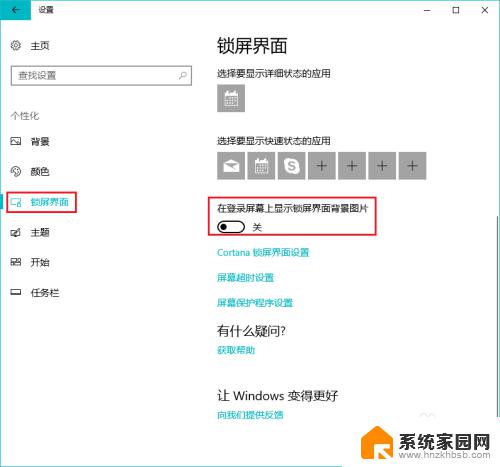
以上是关于如何设置 Windows 锁屏的全部内容,如果您遇到了同样的问题,可以参考本文中介绍的步骤来进行修复。我们希望这篇文章能对您有所帮助!